2021/04/30
菜鳥救星Excel教學:2個驗證方式,做出完美報表

文/圖、菜鳥編
在工作上,EXCEL可以很方便的統計與整理出數據,節省到許多因為人工作業上的所造成的誤差。但前提是,EXCEL表內的公式是正確的。如果你是財務人員或是出貨人員,一旦因公式所造成的錯誤,相信所造成的損失一定相當嚴重。
因此,在公式的驗證上就相對是重要的工作,如果又是在會議報告上提供的數據,被老闆給發現有誤,那可能工作能力就會被大打折扣。鳥編就來告訴大家怎麼樣去驗證自己所設定的公式是否有錯誤。
ONE、追蹤前導參照
下表是使用的範例,主要是統計這六家公司的書籍銷售與配送狀況。依照每間公司的書籍收入,將庫存書量500本依照各公司銷售比例來配送。
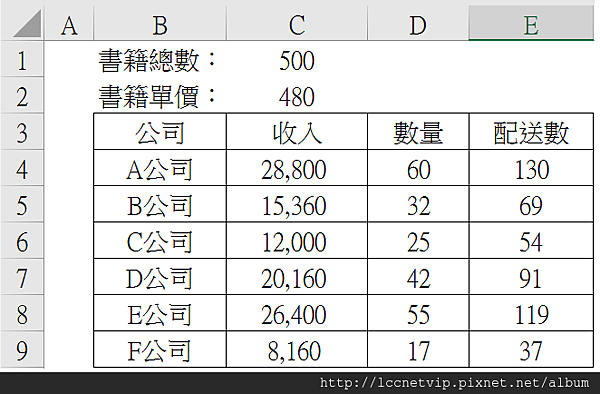
在D欄部分,主要用來驗證所銷售的金額是否正確,例如下圖,發現D7並非整數,立刻就可知道D公司在帳務上有問題。
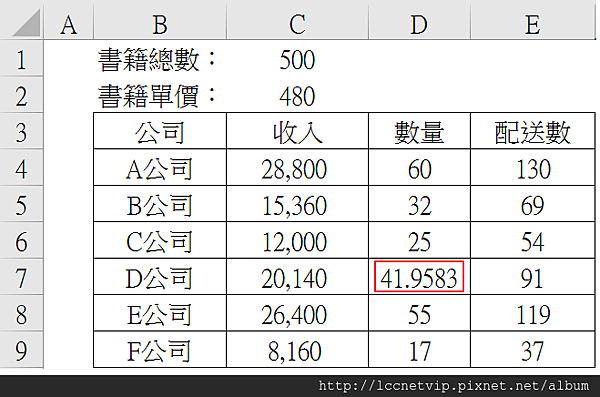
那怎麼去驗證當初的公式設定是沒有問題的呢?先選定好所要驗證的儲存格,例如D7,接著選取「追蹤前導參照」,位置如下圖。

可以在D7儲存格看到公式的來源有哪些儲存格,鳥編這編使用的範例是較為簡單,但在職場上,相信應該是密密麻麻的箭頭吧。

鳥編這編再針對配送數E5來操作,可以確定配送數欄位的公式來源都沒有問題。
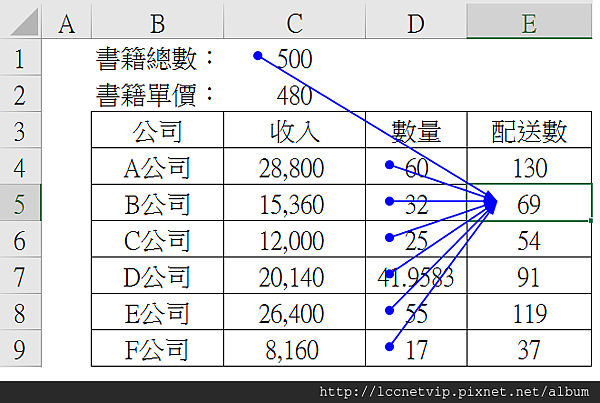
如果要取消掉箭頭,可以點擊「移除箭號」來移除。
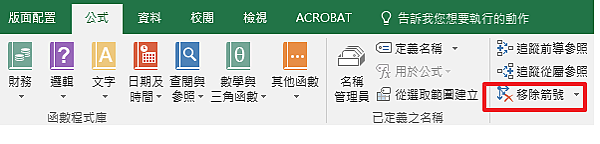
TWO、追蹤從屬參照
追蹤前導參照是察看儲存格的公式是否有出錯,但有時我們可能會針對儲存格應用在哪些地方…這時候要使用的就是追蹤從屬參照。
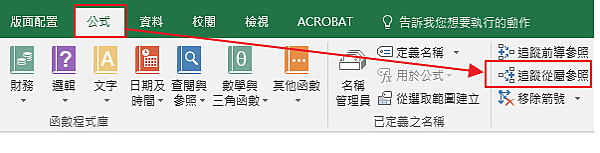
如下圖,馬上就可以查看到C1儲存格的數量500,是否都有使用到對應的儲存格上面。
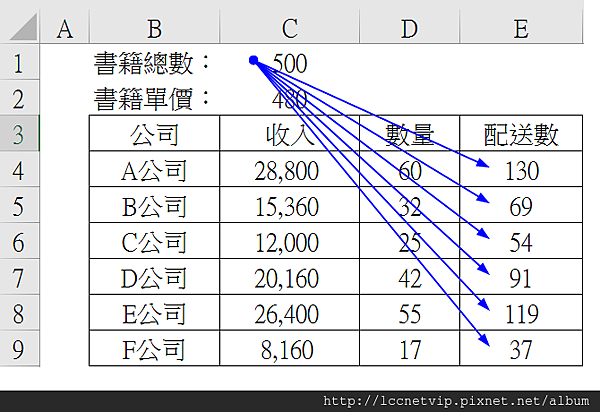
追蹤前導參照與追蹤從屬參照,是最常使用來檢驗的方式,不過除了驗證對應的儲存格都正確之外,還是要查看一下所撰寫的公式是否有誤,以免影響了整個作業,事後的處理可能相對會更耗時喔。
加入菜鳥救星官方Line並回覆「我想看文章」,不定期獲得更多知識吧!
不同頻道,不同知識!
Facebook Instagram Youtube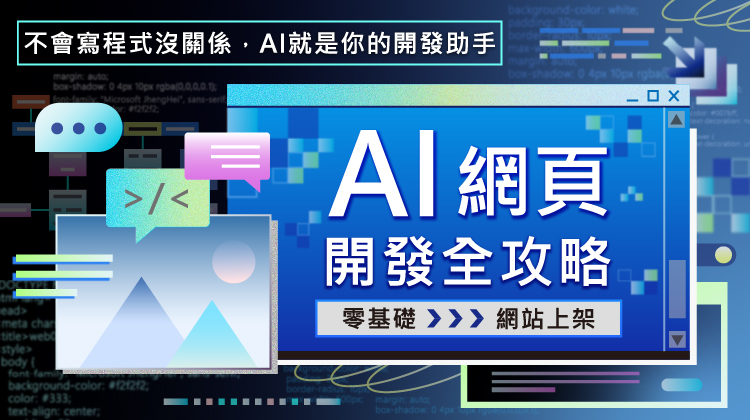 AI 網頁開發全攻略:從零基礎到網站上架
AI 網頁開發全攻略:從零基礎到網站上架 塔羅牌 | 秘儀解析-基礎入門
塔羅牌 | 秘儀解析-基礎入門